ММЦ.ЕКСЕ је блокиран од стране администратора за заштитне сврхе шта да раде и како да га поправимо

- 3949
- 448
- Roman Fritsch
Често су корисници рачунара и преносних рачунара који имају оперативни систем Виндовс 10 инсталирани су са грешком под називом "0кЦ0000428" у програму ММЦ-а.Еке. Ова грешка се појављује када администратор открије могућу опасност, као резултат тога, што чини тренутни блокирање апликације како би се заштитио. Грешка у раду, по правилу, појављује се када покушати покретање или инсталирање корисника било којег програма на његовом личном рачунару. Такође се може појавити када покушавате да повежете уређај са рачунаром, на пример, штампач који је застарио управљачке програме застареле карактеристике.

Такође ММЦ апликација.ЕКСЕ може блокирати сопствене програме, укључујући менаџера задатака, управљање дисковима и другима. То је, ммц.ЕКСЕ има могућност блокирања не само трећих програма и ресурса, већ и сопствени ако открије могући проблем у програму. Корисник добија поруку на екрану да је апликација блокирана за заштиту, јер је администратор нашао могуће проблеме у њему.
Који је разлог закључавања
Ова грешка у апликацији ММЦ.ЕКСЕ су програмери оперативног система увели само на Виндовс 10. Сада администратор има могућност да не само да разјасни дозволу за инсталирање одређеног програма са корисником, али такође блокира апликацију или ресурс самостално када започнете или инсталирате ако пронађе могуће проблеме програма. Чим се појави ова ситуација, администратор ће то одмах пријавити кориснику, издајући поруку о грешци и нуди да се обратите администратору да би се проблем решио приликом покретања или инсталирања програма.
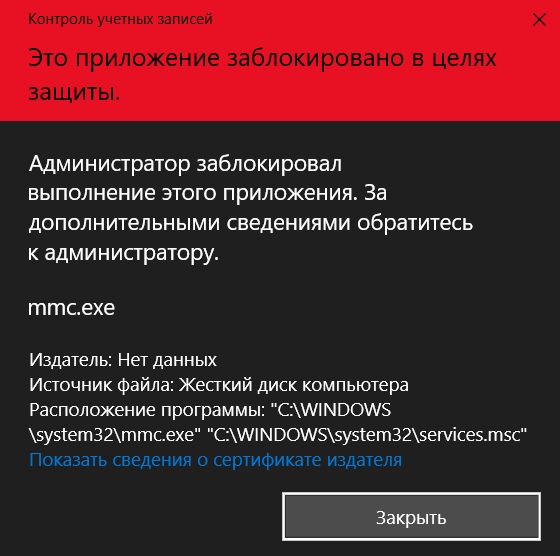
Специјалисти данас идентификују два разлога за појаву ове грешке:
- истека рока рока сертификата;
- Неваљаност дигиталног потписа датотеке, која може наштетити личном рачунару корисника.
Начине да се реши проблем блокираног извршења ММЦ-а.Еке
До данас су стручњаци развили пет метода које могу решити проблем блокирања ММЦ-а.ЕКСЕ од стране администратора како би се заштитио лични рачунар. Ови укључују:
- укључивање преко администратора;
- укључивање помоћу командне линије;
- потпуно искључење обуке;
- уграђен -ино-рачуноводствени запис;
- Уништавање дигиталног потписа.
Укључивање кроз администратора
Често постоје ситуације у којима програм није отворио корисник корисника или постоји блокирање програма као администратора да би се заштитио рачунар. Да бисте исправили ове ситуације, морате покушати да покренете програм у име администратора.
Да бисте покренули програм у име администратора, потребни су вам:
- Отворите одељак "Екплорер" и пронађите потребну апликацију.
- Притисните изабрану апликацију десним дугметом миша.
- Пронађите ставку "Покрените се у име администратора" и кликните на њу левим дугметом миша.
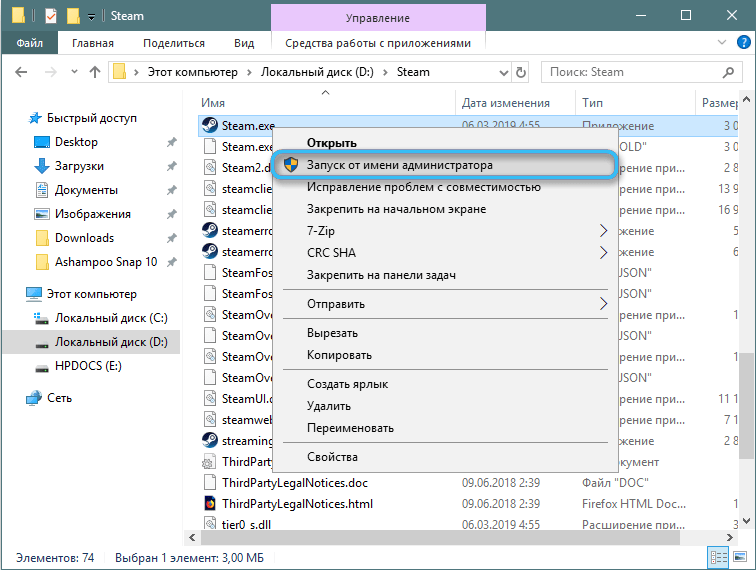
- Кликните на дугме "Потврди".
Укључивање командне линије
Укључивање коришћењем командне линије такође често помаже корисницима који су суочени са ситуацијом блокирања администратора програма.
Да бисте извршили лансирање кроз командну линију, потребно је извршити бројне акције:
- Покрените одељак "Старт" на рачунару.
- Пронађите и кликните на одељак "Теам Стринг".
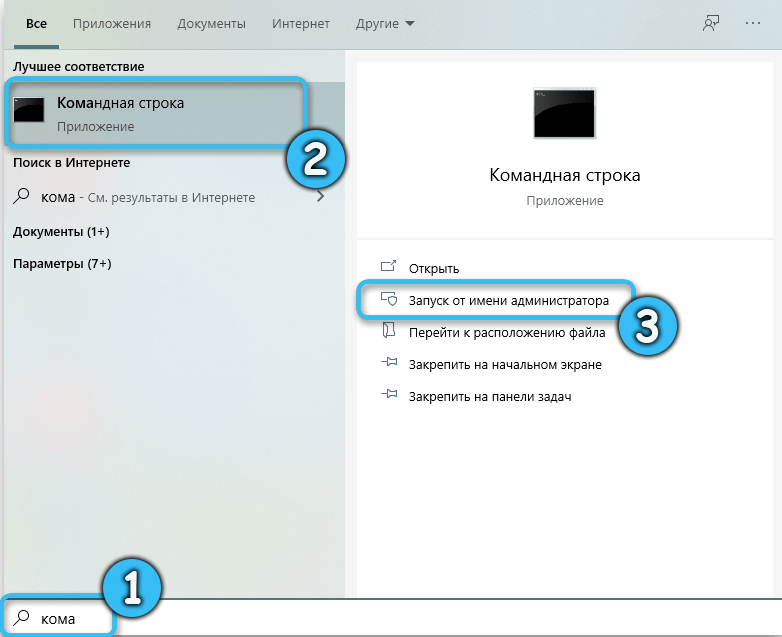
- Ручно бирајте пуни пут до потребне датотеке заједно са свим њеним проширењем.

- Кликните на дугме "Ентер" на тастатури.
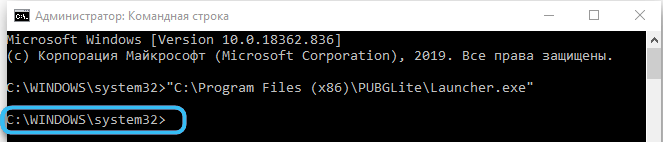
Да се упознате са пуним путем до датотеке, морате да отворите одељак "Екплорер". Ако исправно обављате све потребне радње, програм ће почети без проблема.
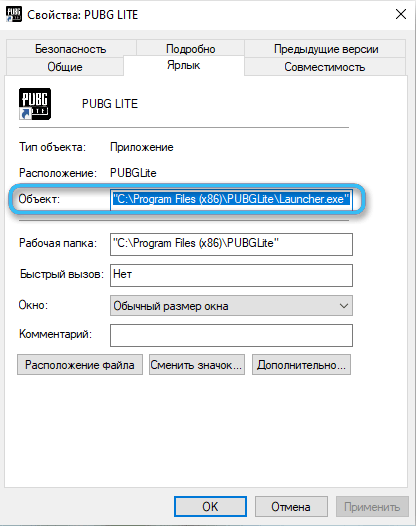
Комплетно искључење рачуноводства
Често су корисници оперативног система Виндовс 10 на располагању за потпуно искључење контроле рачуна да би се покренули софтвер. Ова метода се препоручује да се користи у случају када ниједна од горе наведених метода није дала потребни резултат.
Да бисте искључили контролу рачуна, потребни су вам:
- Отворите одељак "Старт" на рачунару.
- Представите реч "регедит" у прозору за претрагу.
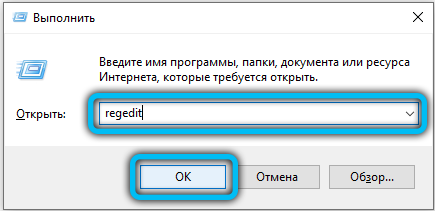
- Отвори пут.
- Затим треба да отворите картицу ХКЕИ_ЛОЦАЛ_МАЦХИНЕ, а затим "Софтвер", а затим "Мицрософт", затим "Виндовс", а затим "Тернутсион", затим "Политике" и, коначно, "Систем".
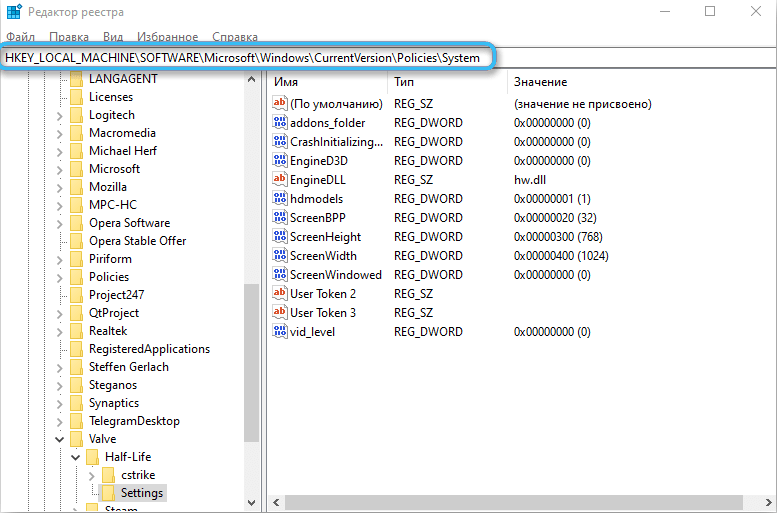
- Пронађите и отворите ставку под називом "Енаблелуа".
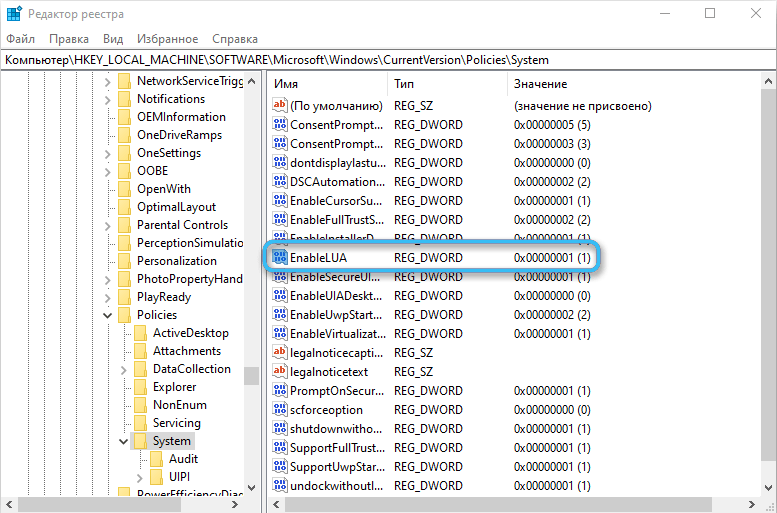
- Унесите нули нулу и кликните на дугме ОК.
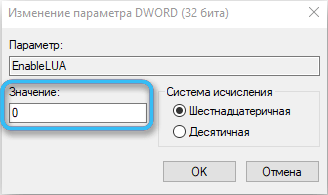
Након завршетка горе наведених бодова, администратор ће предложити да се поново учитава на рачунару, који се мора извршити. Након радног покретања, контрола рачуна биће потпуно искључена.
Потребно је отворити жељени софтвер и започети функцију праћења рачуна за даљу сигурност личног рачунара корисника. Да би то учинио, треба да се спроведе сличан поступак, само уместо цифра нула у прозору за отварање, унесите број један и извршите поновно учитавање рачунара.
Уграђени рачун
Да бисте испунили ову методу за покретање софтвера, који је блокирао администратор за безбедносне сврхе, следи:
- Покрените лансирање и командну линију под називом "ЦМД.Еке ".
- Аутоматизација отвореног прозора "Нето кориснички администратор", у даљем тексту "Активно: Да".
- Унесите потребну лозинку под називом "Нето кориснички администратор", а затим унесите лозинку и притисните дугме "Ентер" на тастатури.
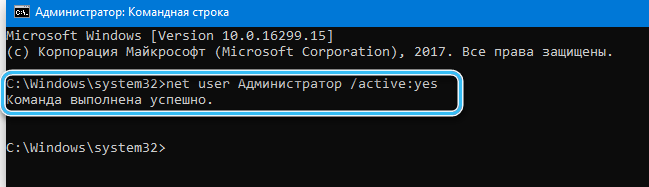
- Излазите из налога регистрован на рачунару.
- Унесите нови налог и покрените потребну датотеку.
- Попуните покретање датотеке и вратите се на свој налог.
Строго се не препоручује коришћење вашег рачуна, јер то може довести до више негативних последица за ПЦ.
Уништавање дигиталног потписа
Један од најлакших начина који укључује инсталацију апликације за брисање дигиталног потписа, избор потребне датотеке и, у складу с тим, избришите свој ЦП.
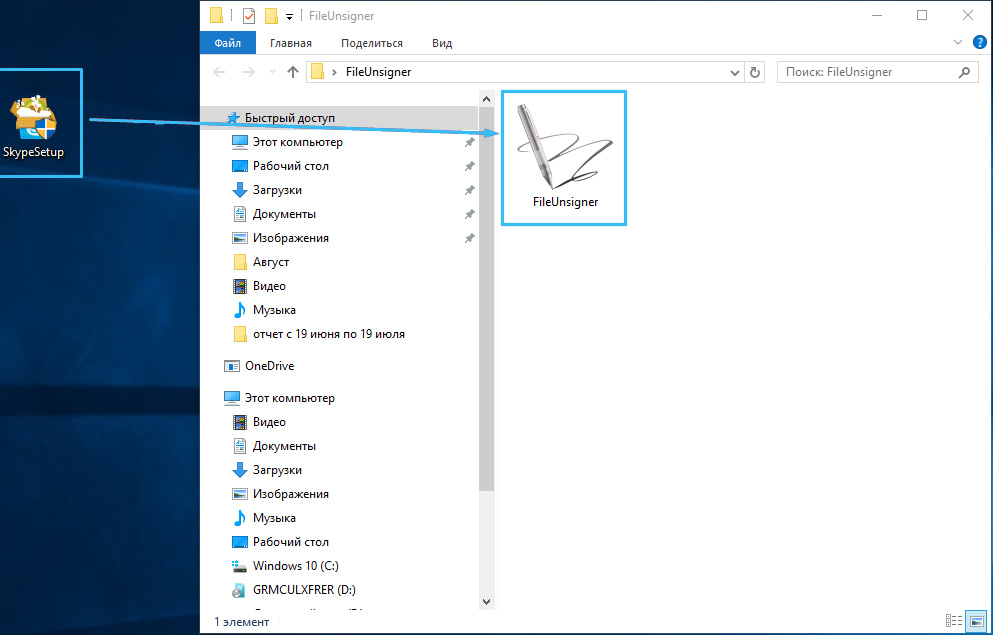
Да ли сте се срели са ситуацијама у којима имате ММЦ блокирање.Еке од стране администратора како би се заштитило? Да ли се слажете са препорукама стручњака да исправите ову грешку?

